Kayıp / silinen verileri bilgisayardan, sabit sürücüden, flash sürücüden, hafıza kartından, dijital kameradan ve daha birçok şeyden kurtarın.
Kingston Flash Sürücü Verilerini Verimli Bir Şekilde Kurtarmak İçin Basit Kılavuz
 Tarafından güncellendi Valyn Hua / 30 Kasım 2022 09:30
Tarafından güncellendi Valyn Hua / 30 Kasım 2022 09:30Kingston Flash Sürücüleri, bulabileceğiniz en iyi flash sürücülerden biri olarak bilinir. Marka, düşük fiyatına rağmen kalitesini yıllar içinde kanıtlamıştır. Ürünleri ayrıca mükemmel hızları nedeniyle veri aktarımında en hızlı olanlardan biridir. Ancak, diğer flash sürücüler gibi, Kingston ile ilgili sorunlar da kaçınılmazdır. Önemli sayıda insandan gelen incelemeler, sahip oldukları flash sürücülerin çalışmadığını söylüyor. Bazıları bilgisayarın tanımadığını söylüyor. Diğer durumlarda biçimlendiremez, yazma korumalı ve diğer sorunları çözemez.
Kingston markalı flash sürücüler veya sahip olduğunuz herhangi bir flash sürücü, işinizde, okulunuzda ve günlük yaşamınızda önemli bir rol oynar. Burası, değerli dosyalarınızı ve diğer veri türlerini saklayabileceğiniz yerdir. Flash sürücü, sevdiklerinizle birlikte en önemli belgelerinizin veya değerli fotoğraflarınızın ve videolarınızın evi olabilir. Cihazınızda veri kaybına yol açabilecek bir sorunla karşılaşmanız durumunda yedekleme dosyalarınız için bir depolama alanı da olabilir. Ancak, dosyalarınızı yedeklediğiniz flash sürücünün kendisi sorun yaşarsa ne yapacaksınız?
Herhangi bir şey için endişelenmeden önce, bozuk Kingston USB sürücülerinizi kolayca düzeltmenin bir yolunu bulmanız için aşağıdaki makaleyi okumanızı öneririz. Ek olarak, sorun nedeniyle kaybolan verilerinizi geri yüklemek için mükemmel bir üçüncü taraf aracı ekledik. Kingston'ınızı en kolay şekilde onarmak ve kurtarmak için araçları ve yöntemleri okurken dertlerinizden kurtulun.
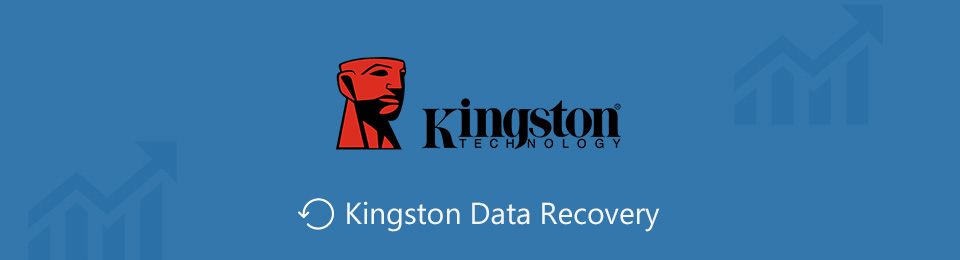

Rehber Listesi
FoneLab Data Retriever - Kayıp / silinen verileri bilgisayardan, sabit sürücüden, flash sürücüden, hafıza kartından, dijital kameradan ve daha birçok şeyden kurtarın.
- Fotoğrafları, videoları, belgeleri ve daha fazla veriyi kolayca kurtarın.
- Kurtarma işleminden önce verileri önizleyin.
Bölüm 1. Kingston Bozuk Sorunlarını Düzeltin
Kingston bozulmaz, sadece herhangi bir yerden. Belirli durumlar flash sürücünün bu sorunu yaşamasına neden olabilir. Yaygın nedenlerinden biri, uzun süredir kullanılmış olabileceğidir. Dayanıklıdır, ancak birkaç tekrarlanan dosya aktarma, yükleme, boşaltma ve biçimlendirme döngüsünden sonra, bir süre sonra yıpranması kaçınılmazdır. Başka bir olası neden virüslerdir. Bir flash sürücü bir virüs saldırısına uğradığında, beğenseniz de beğenmeseniz de kolayca bozulabilir. Diğer sorunlar arasında sürücü sorunları, çöken programlar, insan hatası, fiziksel hasar ve daha fazlası yer alır.
Kingston sürücülerini onarmak istiyorsanız, uygulayabileceğiniz birkaç yaklaşım vardır.
Yöntem 1. İlki, farklı bir USB bağlantı noktası denemektir. Belki de hasar flash sürücünün kendisinde değil bağlantı noktasındadır. Emin olmak için diğerlerine taktığınızda hala çalışıp çalışmadığını kontrol edin.
Yöntem 2. Sonraki, bilgisayarınızı yeniden başlatmaktır. Doğru şekilde kapatın, ardından güç kaynağını ayırın. Ardından, bilgisayarı yeniden bağlayın ve çalışıp çalışmadığını görmek için flash sürücünüzü takın. Hala değilse, başka bir yönteme geçin.
Yöntem 3. Yakın zamanda bilgisayara yazılım veya donanım yükledikten sonra Kingston düzgün çalışmamaya başladıysa, sorun bu olabilir. Bunları kaldırmayı deneyin, ardından bir şeylerin değişip değişmediğine bakın.
Yöntem 4. Sorun flash sürücüdeyse, CHKDSK Komutunu kullanarak onarmak isteyebilirsiniz. Bu, bilgisayarınızın Komut İsteminde çalıştırabileceğiniz bir şeydir. Sorun olup olmadığını görmek için çıkarılabilir sürücünüzdeki içeriği tarar ve ardından bunları çözer. Kingston flash sürücünüzün bozuk sorunlarını gidermek için aşağıdaki kılavuza uyabilirsiniz:
1. AdımTıkla arama masaüstünüzün sol alt kısmındaki Windows simgesinin yanındaki simge. oraya yazın komut İstemi.
2. AdımProgramı bulduğunuzda, menüsünü sağ sütunda göreceksiniz. Tıklamak Yönetici olarak çalıştır açmak için flash sürücüyü bilgisayarınıza takın.
3. AdımTip chkdsk /X /f (flash sürücü harfi): yeni başlatılan programda. Veya da kullanabilirsiniz chkdsk (flash sürücü harfi): /, ve sürücü harfini ekranda göreceksiniz. dosya Gezgini. Bundan sonra, tıklayın Keşfet. Ardından onarım işlemi başlayacaktır. Bitmesini bekleyin.
Bölüm 2. Kingston'ı FoneLab Data Retriever ile Geri Yükleyin
Flash sürücünüzü başarıyla düzelttikten sonra, dosyalarınızın tümünü olmasa da bir kısmını kaybetmiş olabilirsiniz. Bu nedenle, verilerinizi kurtarmanıza yardımcı olacak birinci sınıf bir üçüncü taraf aracı hazırladık. İyi bilinen bazı kurtarma araçlarını test ettikten sonra şunu keşfettik: FoneLab Data Retriever en güvenilir kişi olarak. Flash sürücünüz hangi sorundan geçmiş olursa olsun, bu araç veri kurtarma konusunda sizi hayal kırıklığına uğratmayacaktır. İstenmeyen bir format, virüs, yanlışlıkla silme ve diğer kurtarılabilir senaryolardan sonra olsa bile. Kingston'ın yanı sıra, diğer USB sürücü markaları ve bilgisayarlar, hafıza kartları, telefonlar, dizüstü bilgisayarlar, sabit sürücüler ve daha fazlası gibi diğer cihazlarla da çalışır. Ayrıca bu araç, kurtarma sürecini iyi organize edilmiş ve daha sorunsuz hale getiren benzersiz özellikler içerir. Programa eriştiğinizde bunları keşfedebilir ve keşfedebilirsiniz.
FoneLab Data Retriever - Kayıp / silinen verileri bilgisayardan, sabit sürücüden, flash sürücüden, hafıza kartından, dijital kameradan ve daha birçok şeyden kurtarın.
- Fotoğrafları, videoları, belgeleri ve daha fazla veriyi kolayca kurtarın.
- Kurtarma işleminden önce verileri önizleyin.
Verilerinizi bir Kingston USB sürücüsüne geri yüklemek için aşağıdaki talimatları izleyin. FoneLab Data Retriever:
1. AdımFoneLab Data Retriever web sitesine gidin ve Bedava indir Windows simgesi olan düğme. Windows kullanıcısıysanız tıklayın. Değilse, seçin Mac'e git dönüşecek olan sürüm, Apple yükleyici dosyasını indirmek için simge. Dosyayı seçtiğinizde, yazılımın bilgisayarınızda değişiklik yapmasını isteyip istemediğiniz sorulacaktır. seçtiğinizden emin olun Evet Kurulum işleminin başlaması için. Daha sonra, Şimdi başla penceresi göründüğünde düğmesine basın.
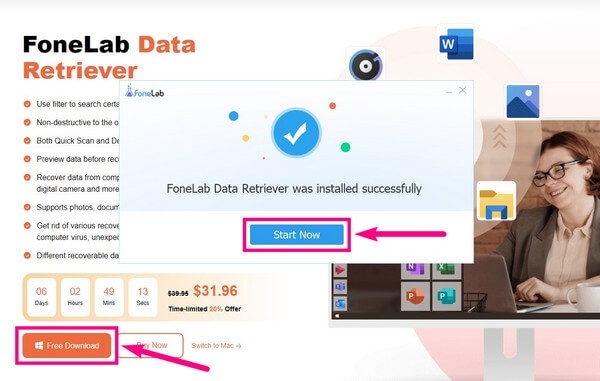
2. AdımFoneLab Data Retriever'ın birincil arayüzü, kurtarabileceğiniz desteklenen dosya türlerini içerir. Görüntüler, Videolar, Ses, Belgeler, E-postalar ve diğerlerini içerir. Seçtiğiniz türlerin onay kutularını işaretleyin. Dosyaların konumu üzerinde olacak Sabit disk sürücüleri ve Çıkarılabilir Sürücüler Bölüm. seçin Kingston sürücüsü Kurtarmak istediğiniz verilerin olduğu yerde, ardından taramak düğmesine basın.
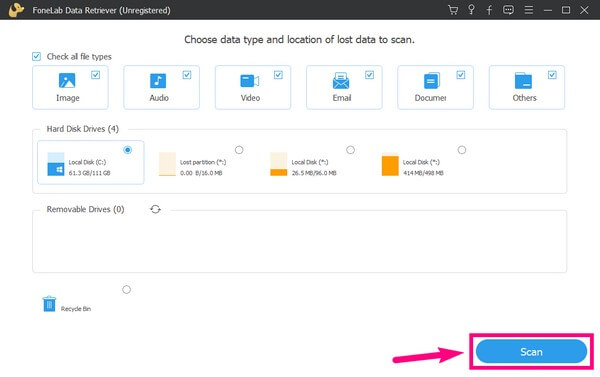
3. AdımProgram, flash sürücünüzdeki verileri yalnızca birkaç saniye tarayacaktır. Her veri türünün klasörleri bir sonraki arayüzde gösterilecektir. Kayıp veya silinmiş dosyalarınızı görmek için her birini keşfedin. Ayrıca çalıştırabilirsiniz Derin tarama Daha fazla görmek için.
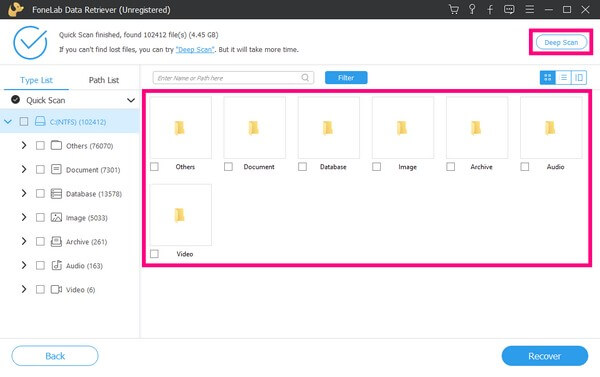
4. AdımFoneLab Data Retriever, Derin Taramanın yanı sıra, gerekli dosyaları bulmanıza yardımcı olabilecek başka işlevlere de sahiptir. Arama çubuğunu, filtreyi ve daha fazlasını kullanabilirsiniz. Gerekli verilerinizi kontrol ettikten sonra, bunları tıklayarak alabilirsiniz. Kurtarmak düğmesine basın.
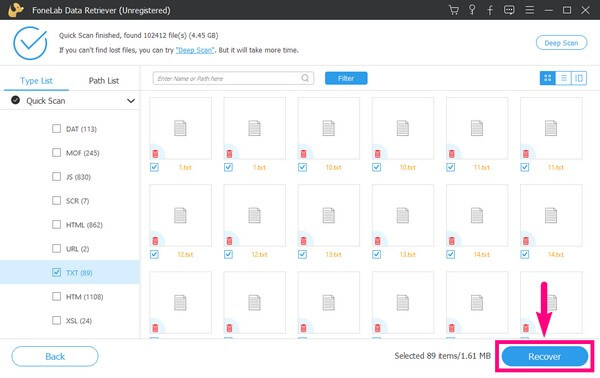
FoneLab Data Retriever - Kayıp / silinen verileri bilgisayardan, sabit sürücüden, flash sürücüden, hafıza kartından, dijital kameradan ve daha birçok şeyden kurtarın.
- Fotoğrafları, videoları, belgeleri ve daha fazla veriyi kolayca kurtarın.
- Kurtarma işleminden önce verileri önizleyin.
Bölüm 3. Kingston'ı Düzeltme ve Kurtarma İşlemleri Hakkında SSS
1. Verileri almak için çevrimiçi kurtarma araçları var mı?
Evet, bazıları var. Bununla birlikte, etkili olduğu kanıtlanmış bir tane bulmak zor olacaktır. Gibi üçüncü taraf yazılımların aksine FoneLab Data Retriever, zaten kanıtlanmış ve etkili olduğu test edilmiştir.
2. Kingston urDrive nedir?
Kingston urDrive, USB sürücüsünü aktif depolama haline getirir. Kullanıcıların dosyalara kolayca erişmesine ve bunları bir USB sürücüsünde düzenlemesine olanak tanır.
3. FoneLab Data Retriever yasal mı?
Evet, %100 yasaldır. Birkaç kurtarma aracını denediğimizde, FoneLab Data Retriever sözüne sadık kalan kişidir. Birkaç uyumlu cihazdaki hemen hemen her tür dosyayı yalnızca birkaç adımda kurtarabilir.
FoneLab Data Retriever - Kayıp / silinen verileri bilgisayardan, sabit sürücüden, flash sürücüden, hafıza kartından, dijital kameradan ve daha birçok şeyden kurtarın.
- Fotoğrafları, videoları, belgeleri ve daha fazla veriyi kolayca kurtarın.
- Kurtarma işleminden önce verileri önizleyin.
Cihaz endişeleriniz için daha fazla çözüm arıyorsanız, geri gelip şu adresi ziyaret edebilirsiniz: FoneLab Data Retriever web sitesi her zaman.
